win11扩展卷是灰色的不能选如何修复 win11扩展卷灰色点不了怎么回事
更新时间:2023-01-05 03:28:15作者:cblsl
当电脑磁盘不够用的话,我们可以对磁盘空间进行扩展,可是有win11系统用户在扩展的时候,却遇到扩展卷灰色点不了的情况,不知道是怎么回事,该怎么办呢,可能是没有多余可用空间引起,本文这就给大家介绍一下win11扩展卷是灰色的不能选的详细修复方法。
具体方法如下:
1、没有可用空间会导致扩展卷灰色。
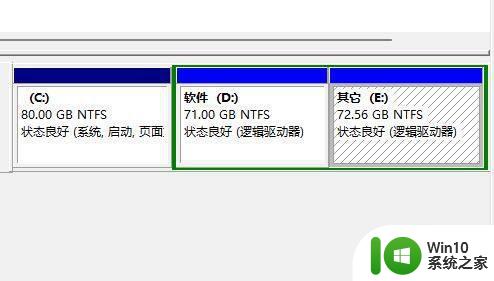
2、这时候我们可以右键多余的磁盘,点击“压缩卷”。
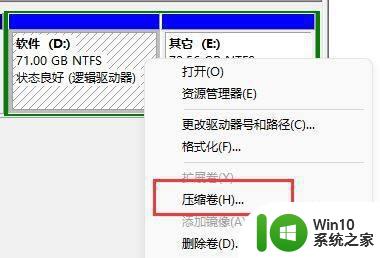
3、接着输入需要压缩的空间,点击下方“压缩”。
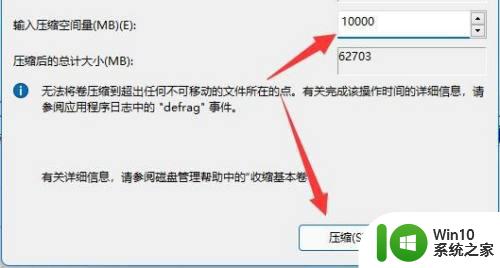
4、有可用空间后,就可以使用“扩展卷”了。
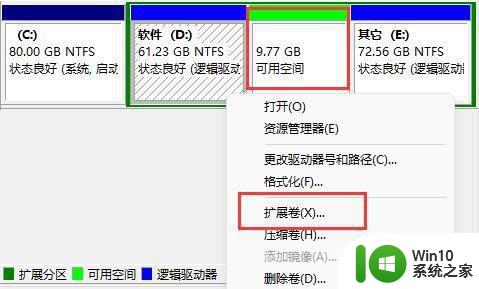
上述给大家讲解的就是win11扩展卷灰色点不了的详细解决方法,遇到相同情况的用户们可以学习上面的方法步骤来进行解决吧。
win11扩展卷是灰色的不能选如何修复 win11扩展卷灰色点不了怎么回事相关教程
- 电脑磁盘扩展卷灰色 Win11扩展卷灰色无法选中的原因
- win11右键d盘扩展卷灰色解决方法 win11系统D盘无法扩展的原因及解决方法
- Win11远程协助灰色点不了如何操作 Win11远程协助灰色点不了怎么办
- win11怎么才能把16:10扩展到21:9的效果? Win11扩展屏幕设置教程
- win11防火墙高级设置变灰色不能修改的解决方法 win11防火墙高级设置变灰色不能修改怎么办
- win11 飞行模式是灰色的 Win11系统飞行模式灰色无法解决
- win11分辨率灰色没法调节的两种设置方法 win11分辨率灰色调节不了怎么办
- win11怎么更改txt 在Windows11中修改记事本文件的扩展名的方法
- Win11防火墙高级设置选项变灰色的原因 Win11防火墙高级设置选项变灰色的解决方法
- Win11系统中D盘无法扩展的原因有哪些 如何解决Win11系统中D盘无法扩展的问题
- win11单显示器扩展显示设置方法 win11如何设置双显示器扩展屏幕
- 让win11电脑正常显示扩展屏幕的方法 win11电脑扩展屏幕无法正常显示怎么办
- win11系统启动explorer.exe无响应怎么解决 Win11系统启动时explorer.exe停止工作如何处理
- win11显卡控制面板不见了如何找回 win11显卡控制面板丢失怎么办
- win11安卓子系统更新到1.8.32836.0版本 可以调用gpu独立显卡 Win11安卓子系统1.8.32836.0版本GPU独立显卡支持
- Win11电脑中服务器时间与本地时间不一致如何处理 Win11电脑服务器时间与本地时间不同怎么办
win11系统教程推荐
- 1 win11安卓子系统更新到1.8.32836.0版本 可以调用gpu独立显卡 Win11安卓子系统1.8.32836.0版本GPU独立显卡支持
- 2 Win11电脑中服务器时间与本地时间不一致如何处理 Win11电脑服务器时间与本地时间不同怎么办
- 3 win11系统禁用笔记本自带键盘的有效方法 如何在win11系统下禁用笔记本自带键盘
- 4 升级Win11 22000.588时提示“不满足系统要求”如何解决 Win11 22000.588系统要求不满足怎么办
- 5 预览体验计划win11更新不了如何解决 Win11更新失败怎么办
- 6 Win11系统蓝屏显示你的电脑遇到问题需要重新启动如何解决 Win11系统蓝屏显示如何定位和解决问题
- 7 win11自动修复提示无法修复你的电脑srttrail.txt如何解决 Win11自动修复提示srttrail.txt无法修复解决方法
- 8 开启tpm还是显示不支持win11系统如何解决 如何在不支持Win11系统的设备上开启TPM功能
- 9 华硕笔记本升级win11错误代码0xC1900101或0x80070002的解决方法 华硕笔记本win11升级失败解决方法
- 10 win11玩游戏老是弹出输入法解决方法 Win11玩游戏输入法弹出怎么办
win11系统推荐
- 1 win11系统下载纯净版iso镜像文件
- 2 windows11正式版安装包下载地址v2023.10
- 3 windows11中文版下载地址v2023.08
- 4 win11预览版2023.08中文iso镜像下载v2023.08
- 5 windows11 2023.07 beta版iso镜像下载v2023.07
- 6 windows11 2023.06正式版iso镜像下载v2023.06
- 7 win11安卓子系统Windows Subsystem For Android离线下载
- 8 游戏专用Ghost win11 64位智能装机版
- 9 中关村win11 64位中文版镜像
- 10 戴尔笔记本专用win11 64位 最新官方版